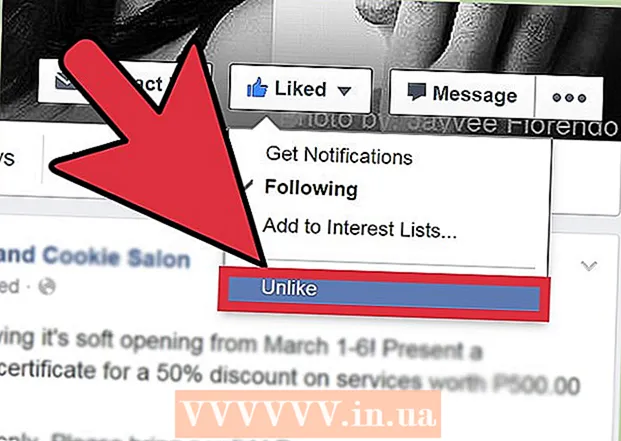Autora:
John Stephens
Data De La Creació:
21 Gener 2021
Data D’Actualització:
29 Juny 2024

Content
Hi ha moltes raons per les quals un ordinador portàtil no pot carregar la bateria. En primer lloc, comproveu els endolls, endolls i connectors, ja que sovint són la causa que la màquina no es carrega i també és fàcil de solucionar. Si aquestes parts segueixen funcionant correctament, proveu de canviar la configuració de l'ordinador o restabliu el gestor de bateries per solucionar el problema. Si encara no ho podeu solucionar, és inevitable substituir la bateria.
Passos
Part 1 de 3: Resolució de problemes
Desconnecteu el carregador uns minuts i proveu una altra presa de corrent. Desconnecteu l'ordinador portàtil de l'ordinador portàtil, espereu uns minuts i connecteu-lo a una altra presa de corrent. Molts usuaris informen que el convertidor de tensió de l'ordinador deixarà de funcionar per evitar que el carregador es trenqui amb la font d'alimentació.
- Si la bateria es pot extraure, apagueu-la i traieu-la. Manteniu premut el botó d’engegada de l’ordinador durant uns 2 minuts, introduïu la bateria i, a continuació, proveu un altre endoll a una altra presa de corrent.

Comproveu el cable. Comproveu que tota la peça de filferro no tingui rascades, rascades o corrosió. Si observeu algun signe o si la coberta del cable està doblegada i fa olor de plàstic cremat, el cable es danyarà. Cal comprar un cable nou per al portàtil.- Comproveu la garantia abans de substituir qualsevol peça. Potser obtindreu un reemplaçament gratuït.

S'està comprovant la connexió. Si connecteu el cable a la màquina i el trobeu fluix, no esteu segur, probablement el problema sigui el connector. Desconnecteu el cable, traieu la força trencada amb un escuradents de fusta, netegeu la brutícia amb un bufador d’aire.- L'ordinador pot enrotllar les potes de la placa base o danyar altres components. Porteu el portàtil i el cable del carregador a un taller de reparacions. Podeu fer-ho vosaltres mateixos seguint les instruccions en línia, però serà difícil trobar els accessoris adequats i, de vegades, anul·larà la garantia.

Reinicieu l'ordinador i traieu la bateria. Apagueu l’ordinador, desconnecteu el carregador i traieu la bateria. La bateria sol instal·lar-se a la part posterior de la màquina, podeu obrir la tapa de la bateria amb una moneda o prémer-la a mà. Deixeu la bateria apagada durant uns 10 segons, torneu-la a inserir al dispositiu i engegueu la màquina. Connecteu el carregador després d’arrencar i espereu uns 10 segons per veure si accepta la càrrega.- No tots els portàtils tenen bateries extraïbles. Si no veieu la tapa de la bateria, reinicieu el dispositiu sense treure-la.
Baixa la temperatura de l’ordinador. Si la bateria està massa calenta, aquesta temperatura alta pot afectar la càrrega. Apagueu el dispositiu i deixeu-lo refredar durant uns minuts. Si fa temps que no heu netejat l’ordinador, podeu fer servir globus aerostàtics per netejar el ventilador i la ranura del radiador.
- No bufeu directament al ventilador, ja que pot danyar-lo, bufeu en angle.
- Si podeu treure l’ordinador, podeu fer servir un globus d’aire per netejar la pols que hi ha a l’interior. Consulteu les instruccions de desmuntatge del vostre model abans de continuar, realitzant el desmuntatge sobre una superfície gran i neta. Això evitarà la pèrdua de garantia.
Reinicieu l'ordinador sense bateria. Apagueu el dispositiu, traieu la bateria i endolleu el carregador a la màquina. Si el dispositiu no es pot engegar, el cable del carregador es fa malbé. Si la màquina arrenca amb normalitat, el problema és amb la bateria o el contacte entre l’ordinador i la bateria. El mètode següent us pot ajudar a solucionar el problema, en el pitjor dels casos la bateria està danyada i n’heu de comprar una de nova.
- Si el dispositiu no té una bateria extraïble, ometeu aquest pas i llegiu el mètode següent abans de tornar el dispositiu a reparar-lo.
Substituïu el carregador. De vegades, l'adaptador (caixa del cable del carregador) és la causa o el connector està fluix, però no el podeu solucionar vosaltres mateixos. Proveu de manllevar el carregador d’un amic o de fer que un mecànic el revisi. Si el problema és el carregador, busqueu-ne un de nou a una botiga d’electrònica. publicitat
Part 2 de 3: Instal·lació i controladors (Windows)
Comproveu la configuració energètica. Obriu el menú Inici → Tauler de control → Opcions d’alimentació. Potser definiu un "nivell de bateria baix" en un nombre massa elevat perquè l'ordinador s'apagui en lloc de carregar-lo. La forma més senzilla de solucionar aquest problema és restaurar la configuració de fàbrica. Si encara no ho podeu solucionar, llegiu el següent pas.
Obriu el Gestor de dispositius. Primer, obriu "Gestor de dispositius". Podeu accedir ràpidament a aquest element mitjançant la cerca o la navegació des de Inici → Tauler de control → Sistema i seguretat → Administrador de dispositius.
Mireu la configuració de les bateries. Quan es descarregui la llista, feu clic a "Pestanya Bateries".
Actualitzeu el programari del controlador. Feu clic amb el botó dret a "Bateria del mètode de control compatible amb Microsoft ACPI" i seleccioneu "Actualitza el programari del controlador". Seguiu les instruccions que apareixen a la pantalla.
Reinicieu l'ordinador. Apagueu i reinicieu per actualitzar el controlador nou. Si l'ordinador encara no s'està carregant, repetiu el procés "Actualitza el controlador" a cada subapartat de la secció Bateria i reinicieu l'ordinador de nou.
Desinstal·leu i torneu a instal·lar els controladors. Si l'ordinador continua sense carregar-se, feu clic amb el botó dret a "Bateria del mètode de control compatible amb Microsoft ACPI" i seleccioneu "Desinstal·la". Després de completar el procés, feu clic al botó "Cerca canvis de maquinari". També podeu obrir la pestanya "Acció" i fer clic al botó Cerca de canvis de maquinari. (canvi de maquinari). Reinicieu l'ordinador després de tornar a instal·lar els controladors.
- Aquest pas requereix que l’ordinador estigui connectat a Internet.
Part 3 de 3: Instal·lació i controladors (Mac)
Comproveu la configuració d’alimentació (en els portàtils d’Apple). Obriu Preferències de sistemes a la barra del sistema o a la carpeta Aplicacions. Feu clic al botó Estalvi d'energia i comproveu les dues pestanyes de configuració "Bateria" i "Adaptador d'energia". Potser configureu l’estat de suspensió del dispositiu massa baix, cosa que afecta el problema de càrrega de la bateria. Simplement seguiu els passos següents.
Restableix el controlador de gestió del sistema. Utilitzeu un dels mètodes següents per restablir l'SMC, les capacitats de gestió de bateries i l'estat de la bateria:
- L'ordinador no pot treure la bateria: Tancar. Desconnecteu la càrrega. Mantingueu premuda la tecla d’opció de control de majúscules alhora i botó d'engegada de l'ordinador. Deixeu anar les tecles alhora i engegueu l'ordinador.
- L'ordinador pot treure la bateria: Apagueu el dispositiu i desconnecteu el carregador. Traieu la bateria. Mantén premut el botó d’engegada durant uns 5 segons. Introduïu la bateria a la màquina, endolleu-la i engegueu la màquina.
Consells
- Comproveu quin convertidor de tensió recomana el fabricant i si el voltatge incorrecte pot danyar la bateria.
Advertiment
- Algunes bateries de portàtils no es poden treure. Si l'ordinador encara està en període de garantia, no traieu la bateria per evitar la nul·litat.